Mengonfigurasikan properti tajuk dalam desainer formulir
Pembuat dapat memilih kolom yang ditampilkan di header formulir. Header formulir memiliki dua komponen visual utama, header formulir dan flyout untuk header formulir.
Header formulir
Header formulir digunakan untuk menampilkan kolom umum yang penting untuk tabel. Header formulir tidak bisa menampilkan beberapa kolom, seperti kolom yang dikonfigurasi untuk kontrol, misalnya kontrol peringkat bintang. Informasi selengkapnya: Kontrol yang dapat ditampilkan pada header formulir
Sebagian besar kontrol yang tidak dapat ditampilkan di header formulir dapat ditampilkan di flyout header formulir.

Flyout header formulir
Flyout header formulir ditampilkan saat pengguna memilih chevron yang terletak di sebelah kanan header formulir, yang dapat menampilkan lebih banyak informasi jika tidak disembunyikan di header formulir. Flyout header memungkinkan pengguna mengedit nilai kolom.
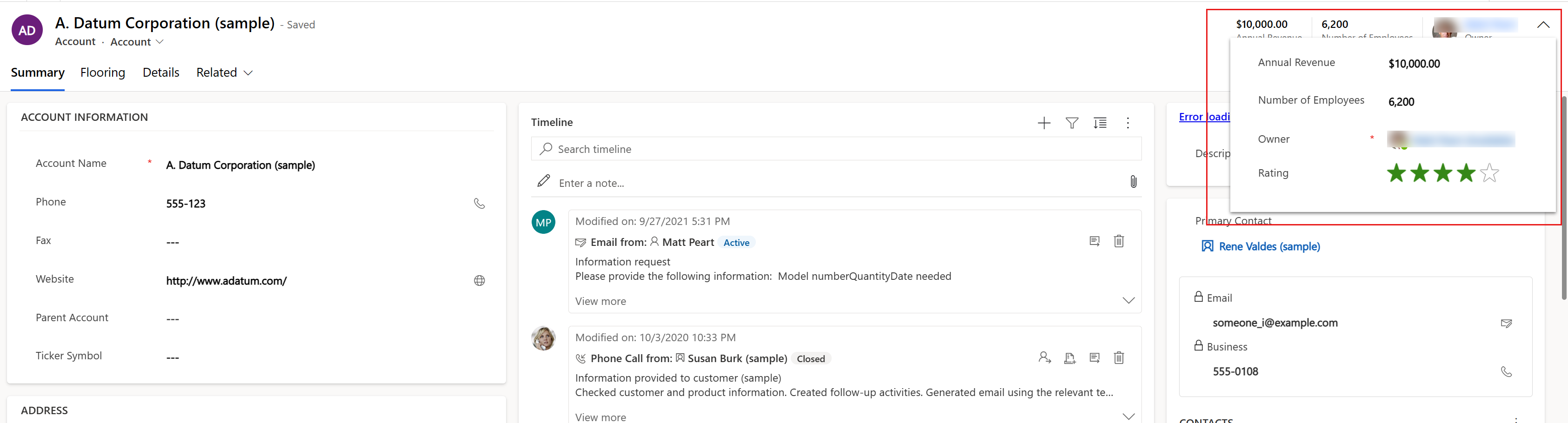
Flyout header menampilkan semua kolom header termasuk empat kolom yang ditampilkan langsung di header. Secara default, flyout header tersedia untuk ditampilkan, tetapi pembuat dapat menyembunyikannya jika diperlukan.
Menampilkan atau menyembunyikan Flyout header
Untuk menampilkan atau menyembunyikan Flyout header untuk formulir berdasarkan model, ikuti langkah-langkah berikut:
- Buka desainer formulir untuk membuat atau mengedit formulir.
- Pilih header formulir di pratinjau formulir atau gunakan tampilan hierarki untuk memilihnya.
- Di panel properti kanan, pilih Perlihatkan flyout header untuk membuat flyout header terlihat atau kosongkan untuk menyembunyikan flyout header.
- Di bilah perintah, Pilih Simpan untuk menyimpan formulir, atau pilih publikasikan untuk menyimpan dan membuat perubahan dilihat oleh pengguna.
Catatan
- Menggunakan desainer formulir baru. Desainer formulir klasik tidak menyediakan kemampuan untuk menampilkan atau menyembunyikan flyout header.
- Gambar untuk tabel akan ditampilkan di header hanya jika atribut Gambar utama didefinisikan untuk tabel dan properti formulir tampilkan gambar dalam formulir diaktifkan. Informasi selengkapnya: Kolom gambar.
Pengembang dapat menentukan gambar untuk tabel menggunakan atribut EntityMetadata.PrimaryImageAttribute.
Header densitas tinggi
Formulir aplikasi berbasis model menggunakan header formulir kepadatan tinggi untuk memastikan bahwa informasi penting selalu terlihat oleh pengguna. Header kepadatan tinggi juga memastikan judul baris tidak pernah terpotong dan judul baris panjang ditampilkan menggunakan beberapa baris. Demikian pula, header kepadatan tinggi juga memastikan bahwa hingga empat nilai kolom terlihat langsung di header dan tidak pernah terpotong atau disembunyikan.
Untuk memastikan bahwa informasi penting selalu terlihat, kerangka kerja menampilkan hingga empat nilai kolom hanya baca dan pengguna tidak dapat secara langsung mengedit nilai kolom di header. Visualisasi seperti komponen kustom atau sumber daya web tidak akan ditampilkan di header, tetapi akan tersedia di flyout.
Kontrol yang bisa ditampilkan pada header formulir
Header densitas tinggi membatasi kontrol apa yang akan ditampilkan di badan header dan terbatas pada a,,,, checkbox datetime decimal duration emailaddress float integer languagepicker lookup money phonenumber picklist radio regarding dan. textbox ticker timezonepicklist Jenis kontrol lainnya, termasuk kontrol kerangka kerja kontrol kustom Power Apps atau sumber daya web tidak akan ditampilkan. Kontrol ini dapat ditampilkan di flyout header formulir, jika diaktifkan di properti header formulir.
Pesan Desainer formulir yang terkait dengan header formulir
Saat mengedit formulir menggunakan desainer formulir baru atau klasik, anda mungkin melihat beberapa pesan yang terkait dengan header formulir. Di bawah ini, Anda dapat menemukan detail tentang setiap pesan dan mengapa Anda melihatnya.
Kami mengupgrade formulir Anda untuk menampilkan header berdensitas tinggi yang menampilkan lebih banyak data. Anda dapat mengedit pengaturan ini di properti header
Pesan ini ditampilkan di desainer formulir saat pembuat membuat formulir utama baru (termasuk melalui tindakan Simpan sebagai) atau mengedit formulir utama yang sebelumnya belum dikonfigurasi untuk kepadatan header.
Default kerangka adalah header densitas tinggi dan pesan ini membantu pembuat mengetahui perilaku tersebut. Pembuat dapat menimpa default kerangka setiap saat dengan mengonfigurasikan densitas header formulir secara manual seperti diuraikan sebelumnya.
Formulir ini tidak menggunakan header densitas tinggi, akses pengaturan di properti header. Header kepadatan tinggi membantu menampilkan lebih banyak data
Pesan ini ditampilkan di desainer formulir saat pembuat membuka formulir utama untuk pengeditan yang dikonfigurasi untuk menggunakan header densitas rendah.
Pesan ini membantu meningkatkan kesadaran tentang header densitas tinggi dan manfaatnya.
Kolom pindah ke Flyout header: header mendukung tampilan hingga empat nilai kolom baca-saja. Kolom [field nama tampilan] sekarang hanya akan tersedia dari flyout
Pesan ini ditampilkan di desainer formulir bila formulir menggunakan header berdensitas tinggi dengan flyout header terlihat.
Header densitas tinggi menampilkan nilai baca-saja dari empat kolom pertama di header. Saat pembuat menambahkan kolom di header di posisi empat teratas, ini menyebabkan kolom yang ada dan langsung ditampilkan di header menjadi diperluas dan hanya dapat dilihat di Flyout header.
Pesan ini akan menginformasikan pembuat perubahan dan menegaskan apakah akan melanjutkan tindakan.
Batas kolom header terlampaui: header mendukung tampilan hingga empat nilai kolom baca-saja. Menghapus kolom yang tidak digunakan untuk menambahkan lebih banyak
Pesan ini ditampilkan di desainer formulir bila formulir menggunakan header berdensitas tinggi dengan flyout header tersembunyi.
Header densitas tinggi menampilkan nilai baca-saja dari hingga empat kolom di header. Karena Flyout header adalah tersembunyi, pengguna tidak akan dapat melihat kolom tambahan.
Pesan memberi tahu pembuat bahwa sudah ada empat kolom di header dan mencegah penambahan kolom tambahan di header yang tidak akan dapat dilihat pengguna.
Header tidak menampilkan komponen kustom: Header mendukung menampilkan hingga empat nilai kolom baca-saja. Hapus komponen kustom dari kolom sebelum menambahkannya ke header
Pesan ini ditampilkan di desainer formulir bila formulir menggunakan header berdensitas tinggi dengan flyout header tersembunyi.
Header densitas tinggi menampilkan nilai baca-saja dari kolom di header. Karena Flyout header adalah tersembunyi, pengguna tidak akan dapat melihat komponen kustom yang terkait dengan kolom di header.
Pesan memberi tahu pembuat bahwa mereka mencoba menambahkan kolom dengan komponen kustom terkait ke header dan mereka harus menghapus komponen kustom sebelum menambahkan kolom ke header. Hal ini dikarenakan pengguna tidak dapat melihat komponen kustom di header.
Header menampilkan nilai kolom hanya baca: header mendukung tampilan hingga empat nilai kolom baca-saja. Untuk memberikan kemampuan edit kepada pengguna, tambahkan kolom ke bagian dalam formulir
Pesan ini ditampilkan di desainer formulir bila formulir menggunakan header berdensitas tinggi dengan flyout header tersembunyi.
Header densitas tinggi menampilkan nilai baca-saja dari kolom di header. Karena Flyout header adalah tersembunyi, pengguna tidak akan dapat mengedit nilai kolom.
Pesan ini akan menginformasikan pembuat bahwa kolom apa pun yang ditambahkan ke header hanya dapat dibaca dan kolom apa pun yang mereka ingin bisa diedit pengguna juga akan ditambahkan ke bagian dalam formulir.
Nilai kolom header tidak dapat diedit: Memindahkan kolom dari isi ke header akan ditampilkan sebagai nilai baca-saja. Untuk mempertahankan kemampuan pengeditan, salin kolom ke header
Pesan ini ditampilkan di desainer formulir hanya untuk formulir yang menggunakan header berdensitas tinggi dengan flyout header tersembunyi.
Header densitas tinggi menampilkan nilai baca-saja dari kolom di header. Karena Flyout header adalah tersembunyi, pengguna tidak akan dapat mengedit nilai kolom.
Pesan memberi tahu pembuat bahwa mereka mencoba memindahkan kolom dari isi formulir ke header formulir. Melakukannya akan membuatnya hanya bisa dibaca. Ini memberikan pilihan pada pembuat untuk memindahkan kolom ke header atau menambahkan salinan kolom ke header. Memindahkan kolom ke header akan membuat kolom tidak tersedia di lokasi asli pada badan formulir agar pengguna dapat mengedit. Menambahkan salinan kolom ke header akan meninggalkan kolom di lokasi asli sebagaimana adanya yang memastikan bahwa pengguna dapat terus mengeditnya dalam badan formulir.
Formulir ini menggunakan header densitas tinggi. Untuk pengalaman penulisan terbaik dengan formulir ini, gunakan desainer formulir baru
Pesan ini ditampilkan di desainer formulir klasik saat pembuat membuka formulir utama untuk pengeditan dan dikonfigurasi untuk menggunakan header kepadatan tinggi.
Desainer formulir klasik tidak memberikan pengalaman penulisan WYSIWYG. Itu juga tidak mendeteksi dan mencegah atau memperingatkan pembuat tentang implikasi perubahan yang mereka buat pada header formulir. Misalnya, saat Anda mengedit formulir yang menggunakan header kepadatan tinggi dengan flyout header tersembunyi, desainer formulir klasik tidak akan mencegah pembuat menambahkan lebih dari empat kolom ke header meskipun kolom ini tidak akan tersedia untuk pengguna.
Pesan ini akan menginformasikan pembuat bahwa saat mengedit formulir yang menggunakan header berdensitas tinggi, mereka harus menggunakan desainer formulir baru. Hal ini membantu memastikan pembuat menyadari dampak perubahan mereka pada header formulir.
Lihat juga
Ikhtisar desainer formulir berdasarkan model
Membuat, mengedi, atau mengonfigurasikan formulir dengan menggunakan desainer formulir
Menambahkan, mengonfigurasikan, atau menghapus kolom pada formulir
Menambahkan, mengonfigurasikan, memindahkan, atau menghapus komponen pada formulir
Menambahkan, mengonfigurasikan, atau menghapus bagian pada formulir
Menambahkan, mengonfigurasikan, atau menghapus tab pada formulir
Tambahkan dan konfigurasikan komponen subkisi pada formulir
Tambahkan dan konfigurasikan komponen lihat cepat pada formulir
Mengkonfigurasi komponen pencarian pada formulir
Menggunakan tampilan hierarki di desainer formulir
Buat dan edit kolom
Catatan
Apa bahasa dokumentasi yang Anda inginkan? Lakukan survei singkat. (perlu diketahui bahwa survei ini dalam bahasa Inggris)
Survei akan berlangsung kurang lebih selama tujuh menit. Tidak ada data pribadi yang dikumpulkan (pernyataan privasi).
Saran dan Komentar
Segera hadir: Sepanjang tahun 2024 kami akan menghentikan penggunaan GitHub Issues sebagai mekanisme umpan balik untuk konten dan menggantinya dengan sistem umpan balik baru. Untuk mengetahui informasi selengkapnya, lihat: https://aka.ms/ContentUserFeedback.
Kirim dan lihat umpan balik untuk